Win8系统新添加Charm栏搜索功能,这是Win8系统区别于Win7系统、Vista等操作系统的标志性功能。我们可以将常用的任务拉到Charm栏中,方便操作。一般情况下,ghost Win8系统的Charm栏是隐藏起来的,因为它并没有被激活,如果我们需要用到Charm栏的话,需要手动激活。接下去系统城小编告诉大家Win8系统Charm栏搜索功能具体使用教程。
1、在Win8系统中,如果需要进入搜索栏,那么我们直接可以在键盘下按下Win键+Q,那么就可以直接进入搜索栏,Charm栏的搜索界面也同时被激活了;
2、Win8系统在应用、文件和设置的搜索功上,基本上是能继承了Win7系统的开始菜单搜索栏;
3、一般我们习惯在在Win7系统的“开始”菜单栏中的搜索框中,输入关键字来查找内容;而在Win8系统中,应用、文件、设置的搜索功能进一步强化,所的搜索结果都能全部显示出来,这在Win7系统中并无法全部搜索而出;

4、想要更改搜索文件的索引范围也不是不可以,可在Win8的Charm bar搜索栏中输入“搜索” ,即显示设置结果,选中“索引选项”;
5、在打开的索引选项中点击“更改”按钮,打开“搜索位置”选框,然后在搜索位置选框中进行添加或者删除掉加入索引的目录。
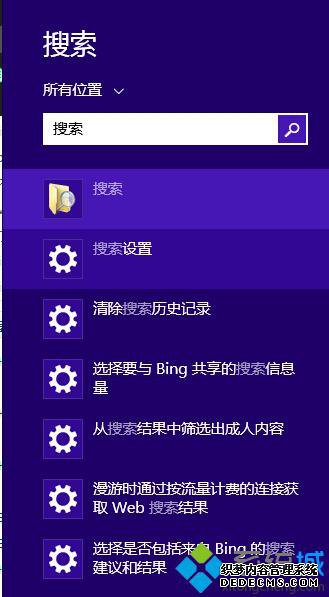
以上就是介绍Win8系统Charm栏搜索功能使用教程,感兴趣或有需要的用户赶快动手操作设置吧。
------相关信息------



